Comment réinitialiser la barre de défilement à la valeur par défaut dans Excel?
Lorsque vous travaillez sur votre Excel, vous remarquerez que la feuille de calcul ne contient que plusieurs lignes ou colonnes, mais que la zone active de votre feuille de calcul est plus grande que la zone réelle dans laquelle vous avez des données. Cela signifie que la dernière cellule d'une feuille de calcul est bien au-delà de la plage de vos données utilisées, comme illustré ci-dessous. Dans ce cas, comment pouvez-vous réinitialiser la barre de défilement à la valeur par défaut de votre plage utilisée dans Excel?

Réinitialiser la barre de défilement à la valeur par défaut avec le code VBA
Réinitialiser la barre de défilement à la valeur par défaut avec Kutools for Excel
 Réinitialiser la barre de défilement à la valeur par défaut avec le code VBA
Réinitialiser la barre de défilement à la valeur par défaut avec le code VBA
Le code VBA simple suivant peut vous aider à réinitialiser la grande plage inutilisée à votre zone de données réelle, procédez comme suit:
1. Tenir Alt + F11 clés pour ouvrir Microsoft Visual Basic pour applications fenêtre.
2. Puis clique insérer > Module et copiez et collez ci-dessous le code VBA dans la fenêtre contextuelle du module.
Code VBA: réinitialiser la barre de défilement à la valeur par défaut
Sub ResetRange()
ActiveSheet.UsedRange
End Sub
3. Puis appuyez F5 pour exécuter ce code et la grande plage inutilisée a été réinitialisée à la plage réellement utilisée.
 Réinitialiser la barre de défilement à la valeur par défaut avec Kutools for Excel
Réinitialiser la barre de défilement à la valeur par défaut avec Kutools for Excel
Si vous avez Kutools for Excel, Avec son Sélectionnez la dernière cellule , vous pouvez rapidement réinitialiser la barre de défilement à la plage utilisée par défaut.
| Kutools for Excel : avec plus de 300 compléments Excel pratiques, essai gratuit sans limitation en 30 jours. |
Après l'installation de Kutools for Excel, veuillez procéder comme suit :( Cliquez pour télécharger Kutools pour Excel maintenant ! )
1. Activez la feuille de calcul que vous souhaitez réinitialiser.
2. Puis clique Kutools > Sélectionnez > Sélectionnez la dernière cellule, voir capture d'écran:
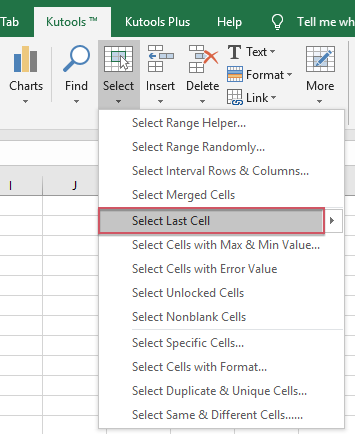
3. Et la grande feuille de calcul a été réinitialisée à la dernière cellule contenant des données.
Cliquez pour télécharger et essai gratuit Kutools pour Excel maintenant !
Meilleurs outils de productivité bureautique
Améliorez vos compétences Excel avec Kutools for Excel et faites l'expérience d'une efficacité comme jamais auparavant. Kutools for Excel offre plus de 300 fonctionnalités avancées pour augmenter la productivité et gagner du temps. Cliquez ici pour obtenir la fonctionnalité dont vous avez le plus besoin...

Office Tab apporte une interface à onglets à Office et facilite grandement votre travail
- Activer l'édition et la lecture par onglets dans Word, Excel, PowerPoint, Publisher, Access, Visio et Project.
- Ouvrez et créez plusieurs documents dans de nouveaux onglets de la même fenêtre, plutôt que dans de nouvelles fenêtres.
- Augmente votre productivité de 50% et réduit des centaines de clics de souris chaque jour!
